
КАТЕГОРИИ:
Архитектура-(3434)Астрономия-(809)Биология-(7483)Биотехнологии-(1457)Военное дело-(14632)Высокие технологии-(1363)География-(913)Геология-(1438)Государство-(451)Демография-(1065)Дом-(47672)Журналистика и СМИ-(912)Изобретательство-(14524)Иностранные языки-(4268)Информатика-(17799)Искусство-(1338)История-(13644)Компьютеры-(11121)Косметика-(55)Кулинария-(373)Культура-(8427)Лингвистика-(374)Литература-(1642)Маркетинг-(23702)Математика-(16968)Машиностроение-(1700)Медицина-(12668)Менеджмент-(24684)Механика-(15423)Науковедение-(506)Образование-(11852)Охрана труда-(3308)Педагогика-(5571)Полиграфия-(1312)Политика-(7869)Право-(5454)Приборостроение-(1369)Программирование-(2801)Производство-(97182)Промышленность-(8706)Психология-(18388)Религия-(3217)Связь-(10668)Сельское хозяйство-(299)Социология-(6455)Спорт-(42831)Строительство-(4793)Торговля-(5050)Транспорт-(2929)Туризм-(1568)Физика-(3942)Философия-(17015)Финансы-(26596)Химия-(22929)Экология-(12095)Экономика-(9961)Электроника-(8441)Электротехника-(4623)Энергетика-(12629)Юриспруденция-(1492)Ядерная техника-(1748)
Тема 5. Решение задач линейного программирования средствами табличного процессора MS Excel
|
|
|
|
Для решения задач линейного программирования в MS Excel имеется надстройка Поиск решения. По умолчанию в Excel надстройка Поиск решения отключена. Чтобы активизировать ее в MS Excel 2007, щелкните значок Кнопка Microsoft Office, щелкните Параметры MS Excel, а затем выберите категорию Надстройки. В поле Управление выберите значение Надстройки MS Excel и нажмите кнопку Перейти (см. рис. 5.1).
В поле Доступные надстройки установите флажок рядом с пунктом Поиск решения и нажмите кнопку ОК (см. рис. 5.2).
В Excel 2003 и ниже выберите команду Сервис → Надстройки, в появившемся диалоговом окне Надстройки установите флажок Поиск решения и щелкните на кнопке ОК. Если вслед за этим на экране появится диалоговое окно с предложением подтвердить ваши намерения, щелкните на кнопке Да. (Возможно, вам понадобится установочный компакт-диск MSOffice).

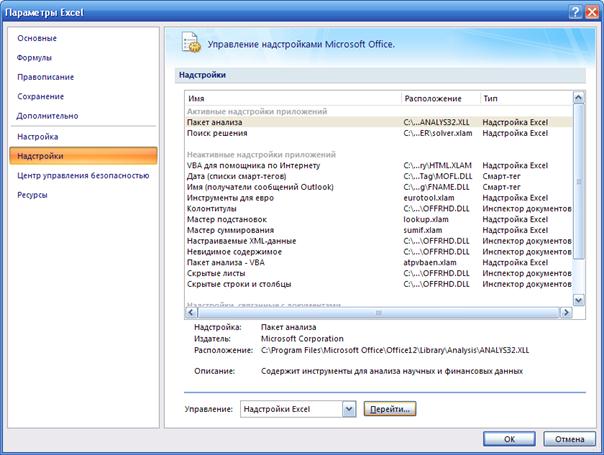 рис. рис 5.1
рис. рис 5.1
|

Рассмотрим использование данной надстройки для решения задачи линейного программирования из примера 6.
1. Для решения задачи с помощью функции Поиск решения необходимо внести исходные данные – это диапазон ячеек (A5:F10) на рис. 5.3.
|
|

3. В ячейке F15 для вычисления значения общей стоимости всей произведенной предприятием продукции - ввести формулу =СУММПРОИЗВ(В10:E10;В15:E15), которая находит сумму попарных произведений ячеек с ценами (В10:E10) на ячейки со значениями неизвестных величин (В15:E15).
4. Для задания ограничений по видам сырья в ячейку G7 скопировать формулу из ячейки F15. Она скопируется в виде СУММПРОИЗВ(C2:F2;C7:F7). Необходимо заменить диапазон (C2:F2) на диапазон параметров расхода сырья (В7:E7), а диапазон (C7:F7) на диапазон (В15:E15)- значения неизвестных величин.
|
|
|
Диапазон (В15:E15) преобразуется к абсолютному виду для удобства дальнейшего копирования формулы в ячейки с ограничениями. Для такого преобразования необходимо при наборе формулы после выделения нужного диапазона ячеек в таблице (В15:E15) нажать клавишу F4, чтобы получилась формула =СУММПРОИЗВ(B7:E7;$B$15:$E$15).
Для задания остальных ограничений скопировать вновь введенную формулу в ячейки G8 и G9. На рис. 5.3 ячейки содержащие формулы закрашены серым цветом.
5. После создания таблицы с исходными данными установить курсор в ячейку с формулой целевой функции (F15) и выбрав в меню Сервис функцию Поиск решения в Excel 2003 или Данные → Анализ → Поиск решения в Excel 2007. Затем заполнить поля в появившемся окне
|
•установить переключатель вида оптимизации в поле Равной: в положение максимальное (минимальное) значение, при необходимости найти максимум или минимум целевой функции;
• в поле Изменяя ячейки указать диапазон ячеек со значениями неизвестных задачи, выделив его в таблице. В данном примере это ячейки $B$15:$E$15;
• в поле Ограничения задать вид и значения ограничений. Для этого установить курсор в поле ввода ограничений и нажать кнопку Добавить. После чего в появившемся окне Добавление ограничения ввести в поле Ссылка на ячейку адрес ячейки с формулой соответствующего ограничения (например, $G$7 для ресурса I –го вида). Затем ввести в поле Ограничение предельное значение соответствующего ресурса (оно находится в ячейке $F$7) и выбрать вид отношения (<, >, = и т.п.). (см. рис. 5.4).
|
|
|

|
После нажатия кнопки Добавить (или OK для ввода последнего ограничения) данное ограничение попадает в список ограничений задачи.

С помощью кнопок Удалить и Изменить можно удалять выделенные в списке ограничения или вносить в них исправления.
После заполнения всех полей окна нажать кнопку Параметры в открывшемся окне Параметры поиска решения (рис 5.5)установить флажки Линейная модель для решения задачи линейного программирования и Неотрицательные значения, если такие ограничения накладываются на все переменные задачи.
В этом окне можно так же определить параметры процесса решения: предельное время поиска решения, максимальное количество итераций, точность и т.п.
Флажок Показывать результаты итераций позволяет по шагам следить за поиском решения.
Флажок Автоматическое масштабирование включается в том случае, когда разброс значений параметров очень велик.
|

|
|
|
|
|
Дата добавления: 2014-12-26; Просмотров: 704; Нарушение авторских прав?; Мы поможем в написании вашей работы!